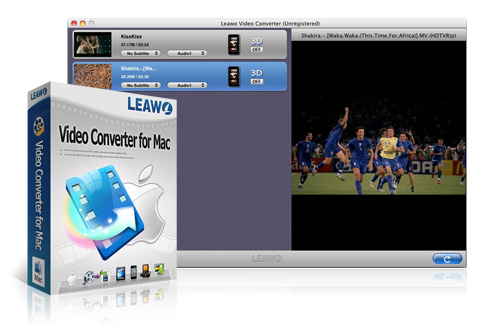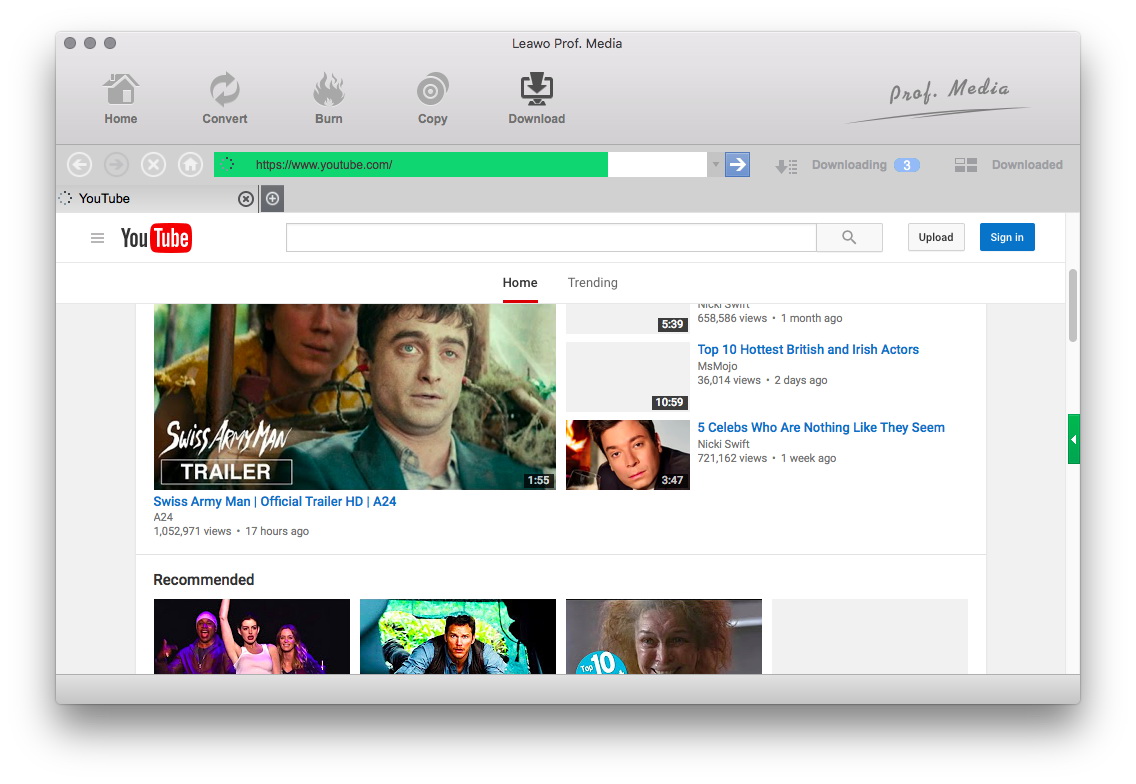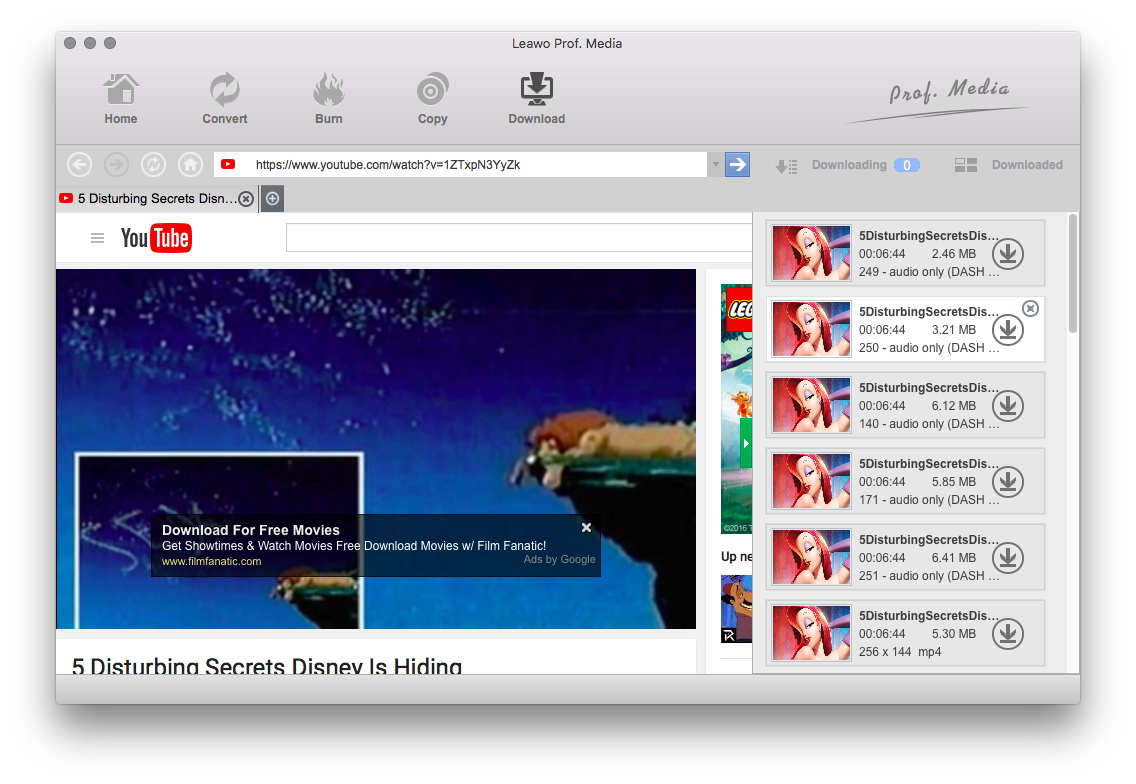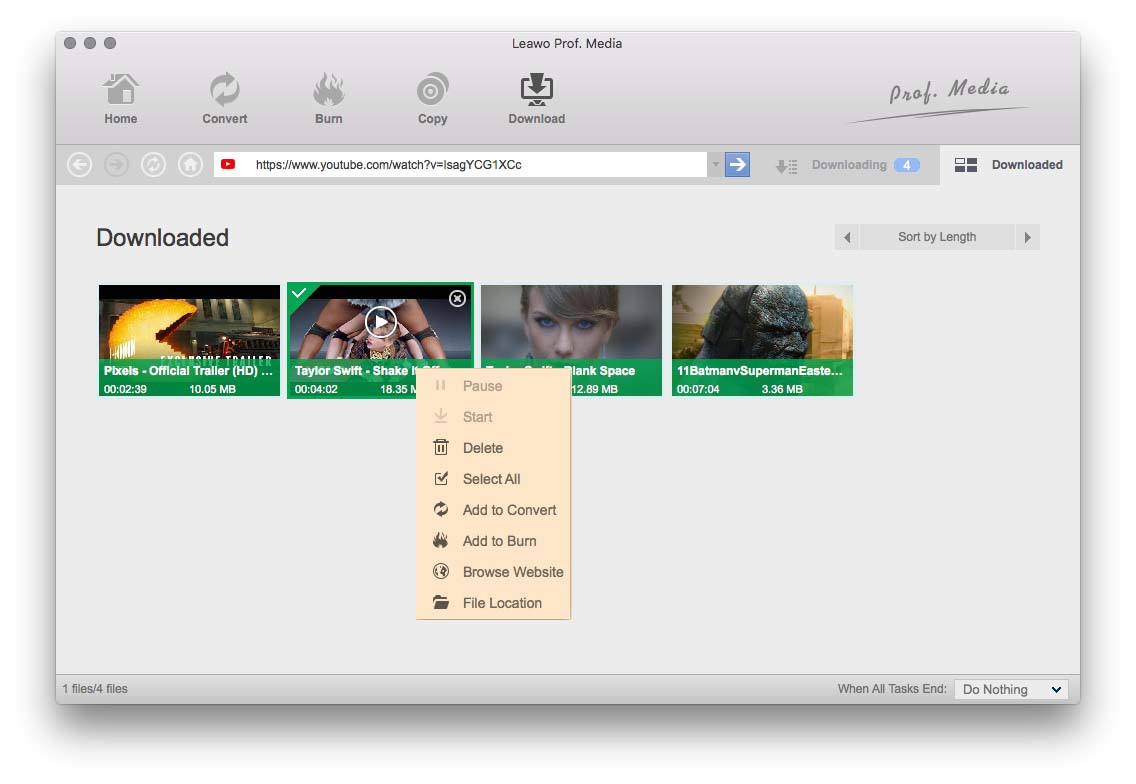Comme nous le savons tous, YouTube est largement considéré comme l'un des sites de partage de vidéos en ligne les plus populaires. Parfois, vous venez de télécharger des vidéos de YouTube et souhaitez les importer dans un programme de montage tel que Final Cut Pro. Malheureusement, les vidéos YouTube ne peuvent pas être importées dans Final Cut Pro. Dans ce cas, vous devrez peut-être trouver un moyen efficace d'accomplir la tâche. Ensuite, vous devez lire les instructions sur la façon de convertir efficacement des vidéos YouTube en formats compatibles avec Final Cut Pro.
- Partie 1. Introduction à Final Cut Pro et ses formats pris en charge
- Partie 2. Convertisseur de YouTube en Final Cut Pro recommandé - Convertisseur de Vidéo de Leawo pour Mac
- Partie 3. Guide sur la conversion de vidéos YouTube en formats compatibles avec Final Cut Pro à l'aide de Convertisseur de Vidéo de Leawo pour Mac
- Partie 4. Extension : Comment télécharger facilement des vidéos YouTube sur Mac ?
Partie 1. Introduction à Final Cut Pro et ses formats pris en charge
Une meilleure définition de Final Cut Pro peut être un logiciel de montage vidéo non linéaire professionnel, qui a d'abord été développé par Macromedia Inc. et plus tard par Apple Inc. La première génération de Final Cut Pro a été lancée en 1999. La dernière version de Final Cut Pro peut inclure toutes les fonctions nécessaires à la post-production, telles que l'importation et l'organisation des médias, l'édition, l'ajout d'un effet spécial et l'amélioration de l'effet sonore, les dégradés de couleurs, etc.
De plus, Final Cut Pro vous permet également d'enregistrer et de transférer des vidéos sur un disque dur (interne ou externe), où vous pouvez facilement éditer, traiter et sortir vers différents types de formats de fichiers vidéo/audio. En termes de formats pris en charge, Final Cut Pro prend généralement en charge les formats vidéo compatibles avec QuickTime, tels que MOV, MP4, etc.
Partie 2. Convertisseur de YouTube en Final Cut Pro recommandé - Convertisseur de Vidéo de Leawo pour Mac
Parfois, vous venez de télécharger des vidéos préférées sur le site Web de YouTube et vous êtes impatient de les importer dans le logiciel de montage Final Cut Pro. Mais Final Cut Pro ne prend pas en charge la lecture directe des fichiers vidéo YouTube. Ensuite, vous devrez peut-être d'abord convertir en douceur les vidéos YouTube en un format compatible avec Final Cut Pro. Ici, nous recommandons fortement les logiciels tiers comme les convertisseurs de YouTube en Final Cut Pro. Convertisseur de Vidéo de Leawo pour Mac se classe au premier rang parmi les produits similaires et devrait être supérieur aux autres produits en termes de technologie et de qualité. En tant qu'excellent convertisseur de YouTube en Final Cut Pro pour Mac, Convertisseur de Vidéo de Leawo pour Mac peut vous aider à convertir facilement YouTube en un format compatible avec Final Cut Pro pour un montage ultérieur grâce à son interface facile à utiliser.
Partie 3. Guide sur la conversion de vidéos YouTube en formats compatibles avec Final Cut Pro à l'aide de Convertisseur de Vidéo de Leawo pour Mac
La première chose que vous devrez peut-être faire est de télécharger la version d'essai gratuite de Convertisseur de Vidéo de Leawo pour Mac et de lancer gratuitement ce convertisseur de YouTube en Final Cut Pro pour Mac. Et vous pouvez suivre les instructions ci-dessous pour référence.
Étape 1. Chargez les fichiers vidéo YouTube
Maintenant que vous avez ouvert le programme facilement, vous pouvez clairement voir son interface. Déplacez simplement votre souris sur l'onglet « Convertir » (en anglais, Convert) en haut de la barre d'outils. Ensuite, vous devrez peut-être cliquer sur l'icône « Ajouter une vidéo » (en anglais, Add Video) pour choisir les fichiers vidéo/audio YouTube sources dans son interface, ou même faire glisser les fichiers vidéo cibles directement dans le logiciel.
Étape 2. Choisissez le format de sortie
Cette étape est spécialement conçue pour vous permettre de sélectionner le profil de sortie souhaité. Ici, vous pouvez cliquer sur le format « Vidéo MP4 » (en anglais, MP4 Video) à côté du gros bouton vert « Convertir » (en anglais, Convert) en haut à droite de l'interface. Ensuite, une petite fenêtre apparaîtra, vous pouvez cliquer sur l'option « Changer » (en anglais, Change) pour accéder au panneau de paramètres « Profil » (en anglais, Profile), afin de sélectionner MOV comme format de sortie dans « Vidéo commune » (en anglais, Common Video) sous l'onglet « Format ».
Étape 3. Définissez la destination de sortie
Vous pouvez maintenant cliquer sur l'icône en forme de flèche à côté de « Paramètres du profil » (en anglais, Profile Settings) pour revenir à l'interface principale. Cliquez simplement sur l'icône verte « Convertir » (en anglais, Convert) pour faire apparaître la fenêtre des paramètres de sortie. Vous pouvez sélectionner la destination de sortie dans la case « Enregistrer dans » (en anglais, Save to).
Étape 4. Commencez à convertir les vidéos YouTube sur Mac
Après avoir terminé tous les paramètres nécessaires, vous devrez cliquer sur le bouton « Convertir » (en anglais, Convert) en bas du panneau de des paramètres. L'ensemble du processus de conversion de YouTube en Final Cut Pro ne prend que quelques minutes.
Partie 4. Extension : Comment télécharger facilement des vidéos YouTube sur Mac ?
Ici, nous sommes également heureux de partager avec vous un guide sur la façon de télécharger facilement des vidéos YouTube sur Mac à l'aide de Téléchargeur de Vidéo de Leawo pour Mac, qui est suffisamment puissant pour vous fournir une solution en un clic pour télécharger des vidéos YouTube, des vidéos Facebook et diverses autres vidéos en ligne à partir de sites de partage de vidéos. Avec ce téléchargeur YouTube, vous pouvez télécharger des vidéos YouTube et d'autres vidéos en ligne sur votre Mac, puis éditer facilement les vidéos téléchargées dans iMovie ou FCP. Ici, vous pouvez télécharger et lancer gratuitement ce téléchargeur YouTube de Leawo pour Mac, puis suivre le guide ci-dessous étape par étape.
Étape 1. Localisez le fichier vidéo YouTube
Vous pouvez maintenant voir clairement son interface facile à utiliser. Et puis vous pouvez copier et coller l'URL de la vidéo dans la zone d'adresse. Ensuite, la vidéo apparaîtra automatiquement.
Étape 2. Téléchargez le fichier vidéo YouTube
Ici, vous devez cliquer sur le bouton de téléchargement à côté de la vidéo cible pour commencer le téléchargement, puis la vidéo sélectionnée sera téléchargée immédiatement.
Étape 3. Personnalisez les vidéos YouTube téléchargées
Le logiciel puissant peut également prendre en charge la fonction d'édition. Après avoir téléchargé les fichiers vidéo YouTube, vous pouvez faire afficher les vidéos téléchargées sous l'onglet « Téléchargé » (en anglais, Downloaded) et les personnaliser librement.
En bref, Convertisseur de Vidéo de Leawo pour Mac est votre meilleur choix pour convertir des vidéos YouTube et les importer dans Final Cut Pro pour un montage ultérieur. Ce convertisseur de YouTube en Final Cut Pro Converter pour Mac peut également prendre en charge la conversion entre plusieurs formats vidéo/audio. Convertisseur de Vidéo de Leawo pour Mac peut vous apporter de nombreuses surprises.